Internet Explorer'ın açılır pencere engelleyicisi varsayılan olarak açıktır, ancak kullanmak istemiyorsanız kapatabilirsiniz. Varsayılan ayarları tüm pop-up'ları engellemez ve pop-up'ların bir reklamdan ziyade bir özellik olduğu sitelere izin vermez, ancak nasıl çalıştığını özelleştirmek için ayarlarını değiştirebilirsiniz.
Açılır Pencere Engelleyicisini Açın ve Kapatın
seçin dişli çark simge ve aç internet Seçenekleri.
Günün Videosu
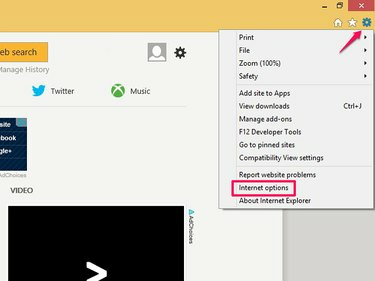
Resim Kredisi: Görüntü nezaket Microsoft
seçin Mahremiyet sekme. kontrol edin Pop-up kilidini aç açmak veya kapatmak için işaretini kaldırmak için kutucuğu seçin.
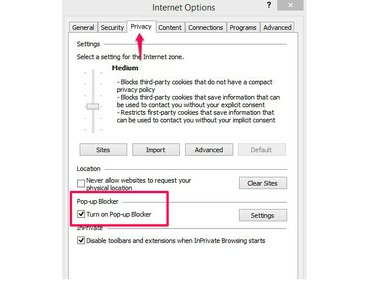
Resim Kredisi: Görüntü nezaket Microsoft
Seçme Tamam veya engelleyiciyi özelleştirmek için ayarları değiştirin.
Açılır Pencere Engelleyicisinde Ayarları Değiştirin
Açılır pencere engelleyiciyi etkinleştirdiğinizde, varsayılan olarak çoğu web sitesindeki açılır pencereleri engeller ve engellediğinde size bir uyarı verir. Tüm açılır pencerelere uygulamak veya daha düşük bir güvenlik düzeyine geçmek için ayarlarını değiştirebilirsiniz. Engelleyici bir web sitesine doğru şekilde erişmenizi engelliyorsa, aracı siteyi beyaz listeye alacak şekilde özelleştirin ve açılır pencerelerine izin vermek için bir istisna olarak ayarlayın.
seçin dişli çark Internet Explorer sayfasındaki simgesini seçin ve internet Seçenekleri. Gizlilik sekmesinde, Ayarlar Açılır Pencere Engelleyici alanında.
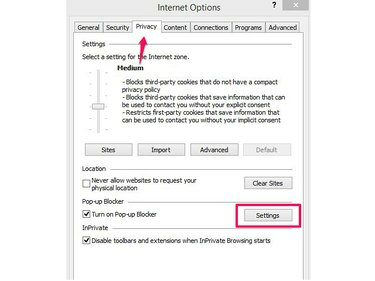
Resim Kredisi: Görüntü nezaket Microsoft
Bir siteyi beyaz listeye eklemek için sitenin URL'sini İzin Verilecek Web Sitesi Adresi: kutu ve seçin Ekle.
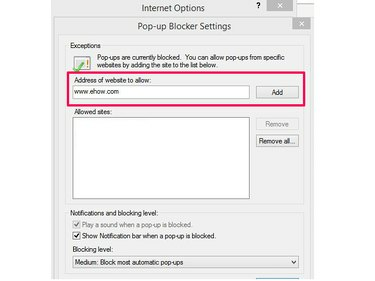
Resim Kredisi: Görüntü nezaket Microsoft
Uç
Bir siteyi izin verilenler listesinden çıkarmak için onu vurgulayın ve ardından Kaldırmakveya seçin Hepsini kaldır Listedeki tüm siteleri silmek için Seçme Tamam Silme işlemini onaylamak için
Internet Explorer, bir açılır pencereyi engellediğinde bir bildirim çubuğu görüntüler. Bu mesajı görmek istemiyorsanız, işaretini kaldırın. Bir Pop-up Engellendiğinde Bildirim Çubuğunu Göster. Varsayılan güvenlik ayarını değiştirmek için, menüden bir seçenek belirleyin. Engelleme Seviyesi Menü. Seçme Yüksek tüm açılır pencereleri engellemek için, Orta çoğunu engellemek ve Düşük Internet Explorer'ın güvenli olduğunu düşündüğü sitelerden erişime izin vermek için. İşiniz bittiğinde, seçin Kapat.

Resim Kredisi: Görüntü nezaket Microsoft
Engellenen Pop-up'ları Manuel Olarak Yönetin
Açılır bildirimleri etkinleştirirseniz, sayfadaki açılır pencereleri kontrol edebilirsiniz. Mesajda, öğesini seçin. Bir Kez İzin Ver yalnızca geçerli tarama oturumu için açılır pencerelere izin vermek için. Engelleyicinin beyaz listesine bir site eklemek için Bu site için seçenekler ve Herzaman izin ver. Daha fazla ayar sizi İnternet Seçenekleri menüsüne götürür.
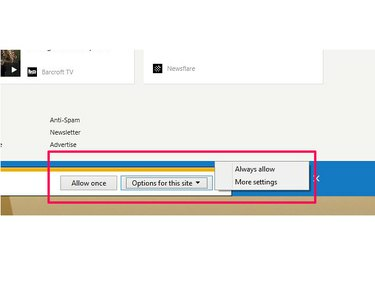
Resim Kredisi: Görüntü nezaket Microsoft
Uç
- Açılır pencerelerle ilgili tek sorununuz ekranınızı karıştırma şekliyse, bunları yeni bir sekmede veya pencerede açmak için ayarları değiştirin. seçin dişli çark simgesine gidin ve internet Seçenekleri. Aç Genel sekmesini seçin ve Sekmeler buton. yanındaki düğmeyi kontrol edin Açılır Pencereleri Her Zaman Yeni Bir Pencerede Açın veya Açılır Pencereleri Her Zaman Yeni Sekmede Açın ve seçin Tamam.
- Internet Explorer yalnızca açılır pencereleri engeller; kendileriyle veya web siteleriyle ilgili sorunları tanımlayamaz. Kimlik avı veya kötü amaçlı yazılım gibi güvenlik tehditlerini belirlemeye yardımcı olacak uyarılar ayarlamak için Microsoft'un Akıllı Ekran Filtresi.
- NS Gizlilik sekmesi İnternet Seçenekleri'ndeki diğer gizlilik seçeneklerini kontrol eder. Örneğin, çerez kurallarını belirlemek, sitelerin konumunuzu istemesini engellemek ve özel tarama oturumlarını yönetmek için kullanın.
Uyarı
Internet Explorer'ın Açılır Pencere Engelleyicisi yalnızca otomatik açılır pencereleri engeller. Bir açılır pencerenin bağlantısını manuel olarak seçerseniz, yine de açılır.




